Ahora que estoy jugando con algunas cosas de JavaScript en el trabajo, quise probar algo de aquello en casa, para eso, primero tenía que instalar nodejs en blackwidow. Este post describe el proceso de instalación y configuración de Node.js en Slackware Linux.
Instalación de NodeJS en Slackware Linux
A la fecha de actualizar este artículo, las versiones disponibles para descarga en la web de Node.js son las versiones 8.9.4 LTS y 9.4.0 Currrent. A diferencia de la primera vez que se publicó este artículo, la versión que está disponible en la web de SlackBuilds esta a la par con la versión NodeJS LTS (8.9.0).
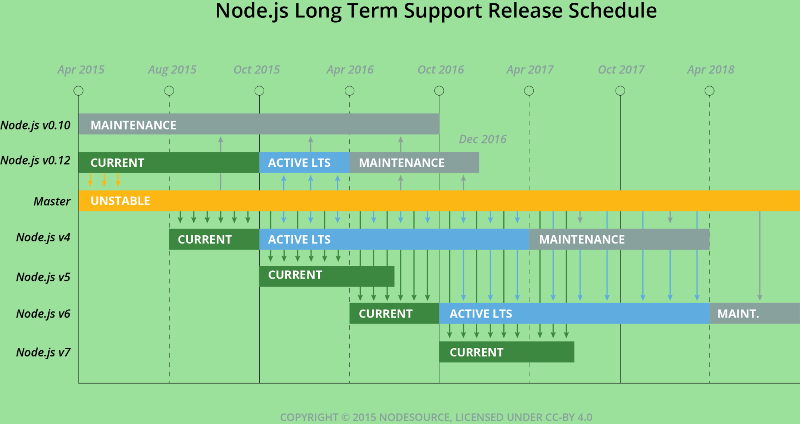
Por motivos de soporte y actualizaciones de seguridad, se escogerá la versión LTS. Se procederá a descargar el SlackBuild y adaptar, en caso que la versión que trae el SlackBuild sea desfasada, para usarla con la actual versión LTS de Node.js.
[diavolo@blackwidow:SBo]$ wget https://slackbuilds.org/slackbuilds/14.2/development/nodejs.tar.gz
[diavolo@blackwidow:gnustav.org]$ tar -xvf nodejs.tar.gz
[diavolo@blackwidow:gnustav.org]$ cd nodejsLuego de descargar, descomprimir e ingresar en el directorio del SlackBuild editar los ficheros nodejs.info y nodejs.SlackBuild y reemplazar las versiones, url de descarga y el código de verificación MD5SUM por los datos de la versión LTS actual.
Después de que se haya adaptado el SlackBuild, ejecutar el fichero nodejs.SlackBuild para que se genere el paquete de instalación.
[root@blackwidow:nodejs]# ./nodejs.SlackBuildE instalar el paquete generado.
[root@blackwidow:nodejs]# installpkg /tmp/nodejs-8.9.4-i586-1_SBo.tgz
[diavolo@blackwidow:~]$ node --version
v8.9.4
[diavolo@blackwidow:~]$ npm --version
5.6.0Hasta este punto, ya se tiene Node.js y npm instalado en Slackware Linux.
Configuración de Node.js en Slackware Linux
El detalle es que sin ninguna configuración adicional los módulos que se deseen instalar de manera global serán instalados en el directorio por default de npm: /usr/local/lib/node_modules.
Esto significa que cada vez que se desee instalar un módulo de forma global, utilizando npm, en Slackware Linux, se requerirá permisos de administrador.
Para "corregir" esto, se puede realizar de dos diferentes maneras:
Cambiar los permisos del directorio por *default* de `npm`.- Cambiar el directorio por default de
npma otro directorio.
### Cambiar permisos del directorio por default
Ubicar el directorio por default de npm mediante el comando npm config get prefix.
[diavolo@blackwidow:~]$ npm config get prefix
/usr/local/lib/node_modules
Y cambiar el propietario de los directorios al usuario actual.
[root@blackwidow:~]# sudo chown -hR $(whoami) $(npm config get prefix)/{lib/node_modules,bin,share}
Esto cambia el permisos de los subdirectorios usados por `npm` y otras herramientas (`lib/node_modules`, `bin`, y `share`).
Cambiar el directorio por default de npm a otro directorio
Para configurar y cambiar la ruta del directorio donde se instalan los módulos globales, vía npm, existen 3 maneras de realizarlo:
- Manualmente, utilizando la opción
--prefixseguido de la ruta donde se desea instalar (p.e.npm install -g nombrePaquete --prefix ~/.node_modules). - Usando el entorno de variable
npm_config_prefix. - Usando el fichero de configuración de usuario
~/.npmrc.
El primer método no es recomendado debido a que se deberá de recordar el directorio de ubicación cada vez que se desee instalar un nuevo módulo global.
Para el segundo método, simplemente se deberá de añadir las siguientes líneas en el fichero de configuración de la shell que se esté utilizando (p.e ~/.bash_profile para bash).
PATH="$HOME/.node_modules/bin:$PATH"
export npm_config_prefix=~/.node_modulesPara el tercer método, utilizar el comando npm config edit.
[diavolo@blackwidow:gnustav]$ npm config editUbicar la opción prefix, descomentar y asignar la ruta que se desee utiliar para la instalación de paquetes globales. Adicionalmente se usará un directorio personalizado para almacenar la caché de npm utilizando la opción cache.
;;;;
; npm userconfig file
; this is a simple ini-formatted file
; lines that start with semi-colons are comments.
; read `npm help config` for help on the various options
;;;;
...
;;;;
; all options with default values
;;;;
....
; cafile=undefined
cache=/opt/.npm
; cache-lock-stale=60000
....
; parseable=false
prefix=/opt/node_modules
; production=false
...Y añadir al path la ubicación de los ejecutables de los paquetes globales (p.e ~/.bash_profile para bash).
export PATH="/opt/node_modules/bin:$PATH"Por último, actualizar las variables de entorno.
[diavolo@blackwidow:~]$ exec $SHELLCon esto la instalación de paquetes globales se realizará en un directorio diferente al que viene por defecto.
Conclusión
Por defecto, el comando npm para la instalación de paquetes globales en GNU/Linux los instala en el directorio /usr lo que requiere permisos de administrador.
Para evitar el tener que usar su o sudo, cada vez que se requiera instalar un paquete global, se puede utilizar el fichero de configuración de usuario ~/.npmrc (o alguno de los otros métodos descritos); utilizar npm config edit y descomentar la línea donde se encuentre la opción cache y prefix asignando la ruta donde almacenar los cache y paquetes globales respectivamente; añadir al path la nueva ruta de ejecutables que se asignó a prefix; y actualizar las variables de sistema utilizando exec $SHELL.